OpenHardwareMonitor: cómo controlar la temperatura y mucho más de tu PC

Una de las causas por las que puede estar fallando un ordenador es por problemas de temperatura. Cuando la temperatura de algunos de los componentes se dispara, como medida de seguridad se suele bajar el rendimiento de la misma para evitar que se rompa. Incluso puede ocurrir que el ordenador se apague de repente cuando esta temperatura alcanza temperaturas críticas. Por ello, si estamos teniendo problemas con nuestro ordenador, uno de los elementos que debemos mirar y controlar son las temperaturas. Y aquí entra en juego OpenHardwareMonitor.
OpenHardwareMonitor es un programa totalmente gratuito y de código abierto para Windows cuya principal finalidad es monitorizar las temperaturas del equipo, el funcionamiento de los ventiladores del equipo, los voltajes y otros elementos que pueden influir en el rendimiento del PC.
Esta aplicación es capaz de comunicarse con los sensores de los procesadores, placas base, tarjetas gráficas y otros componentes para poder informar a los usuarios de las temperaturas, leídas en tiempo real, que tienen sus componentes.
Cómo descargar e instalar OpenHardwareMonitor
Para poder usar este programa lo primero que debemos hacer es descargarlo desde el siguiente enlace. Aunque la última versión disponible (la 0.80 beta) fue lanzada en 2016, a día de hoy sigue siendo una aplicación totalmente funcional y, además, de las más sencillas de utilizar para controlar las temperaturas del PC. Eso sí, si tenemos hardware extraño o muy moderno puede que algunos sensores (como el de temperatura) no los registre correctamente.
Este programa es portable. Esto significa que para usarlo no tenemos que instalar nada en nuestro ordenador. Una vez descargado, lo descomprimimos y ya lo tendremos listo para usar. Es compatible con todas las versiones de Windows, desde XP hasta Windows 10.
Si queremos revisar el código fuente de este programa, podemos encontrarlo en GitHub.
Cómo funciona OpenHardwareMonitor
Una vez ejecutado este programa lo primero que veremos será una ventana similar a la siguiente.
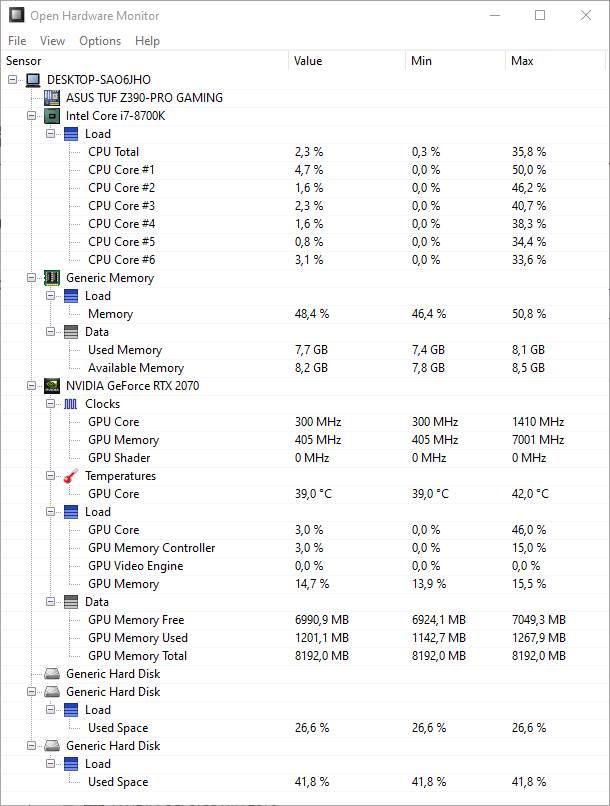
Como podemos ver, la interfaz principal de este programa se divide en 4 columnas. En la primera podemos ver el valor en tiempo real de cada componente. En la segunda el valor mínimo (temperatura, frecuencia, etc) del mismo y en la tercera el valor máximo que ha tenido en todo el rato que hemos tenido el programa abierto.
Como vemos, este programa nos permite tener controladas las frecuencias y temperaturas de cada uno de los cores de nuestro procesador. También podemos ver el uso de la memoria RAM del equipo, temperaturas y frecuencias de nuestra tarjeta gráfica e información sobre nuestros discos duros. Concretamente del espacio libre y ocupado en todos ellos.
Opciones que nos ofrece este programa
Una de las características de OpenHardwareMonitor que le diferencian de otros programas similares es que es una de las opciones más rápidas y sencillas que tenemos para monitorizar la temperatura de nuestro PC. Sin embargo, también cuenta con algunas opciones que nos permiten personalizar el funcionamiento de esta herramienta.
Usando los menús de la parte superior podemos personalizar el contenido que aparece en la lista de elementos. Por ejemplo, podemos elegir los elementos que queremos que aparezcan, o no, dentro de la interfaz principal del programa. También podemos elegir las columnas que queremos que estén a la vista y el tiempo cada el cual queremos que se actualicen los valores de temperatura de los componentes.
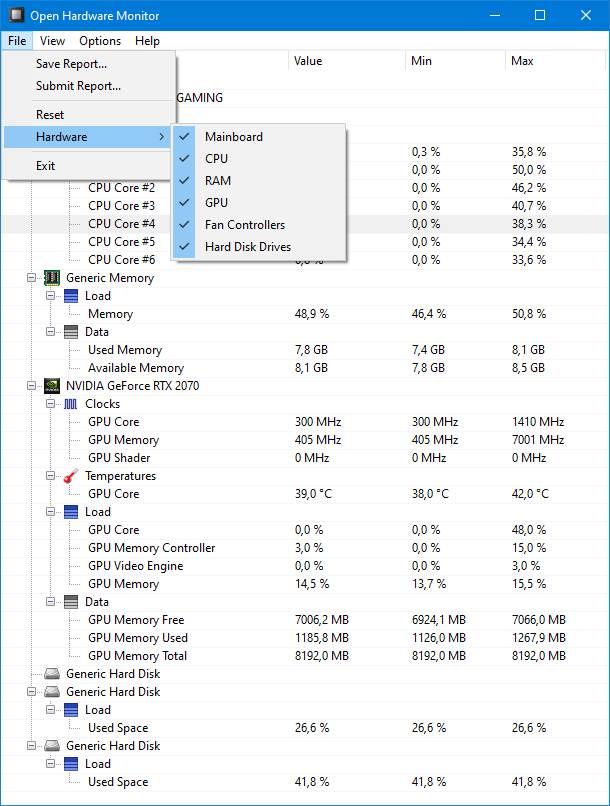

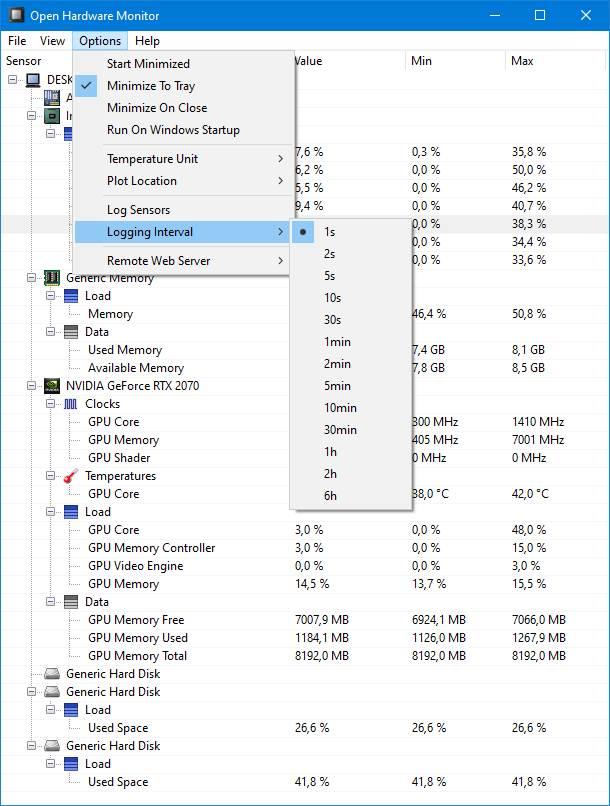
Como podemos ver, si queremos controlar la temperatura de nuestro procesador sin complicaciones, OpenHardwareMonitor cumple, a la perfección, con esta función.
El artículo OpenHardwareMonitor: cómo controlar la temperatura y mucho más de tu PC se publicó en SoftZone.
Fuente: SoftZone https://ift.tt/2p6psdS Autor: Rubén Velasco
.png)
